Kako automatizirati posao SyncToy u sustavu Windows 7
Jednostavan način za sinkronizaciju mapa i datoteka jeza korištenje Microsoftovog besplatnog uslužnog programa SyncToy. Međutim, ne postoji ugrađena metoda za njegovo planiranje. Morate ga pokrenuti ručno. Evo kako pomoću alata za planiranje zadataka Windowsa možete postaviti zadatke koji se automatski pokreću.
Nakon što u SyncToy 2.1 postavite zadatke za sinkronizaciju, htjet ćete ih automatski pokrenuti.

Kliknite start i upišite Planer zadataka u okvir za pretraživanje i pritisnite Enter.
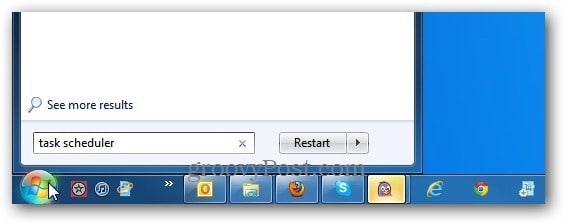
Otvara se Windows Task Scheduler. U odjeljku Radnje na desnoj ploči odaberite Stvori osnovni zadatak.
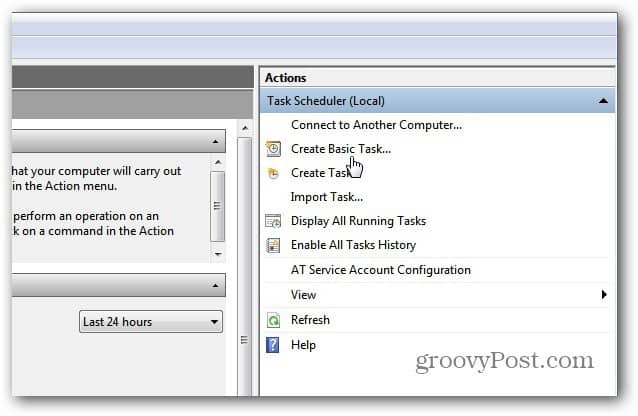
Ako ne vidite okno Akcije, kliknite gumb na alatnoj traci da biste prešli na akcijsko okno.
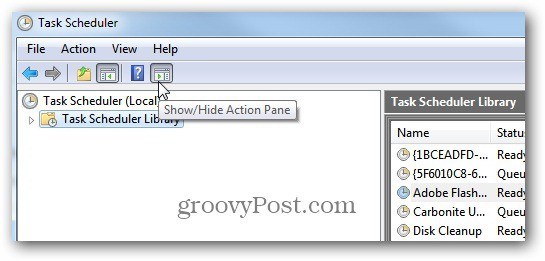
Otvorit će se čarobnjak za osnovne zadatke, zadajte zadaću ime i opis poput Sync Folder Pairs.
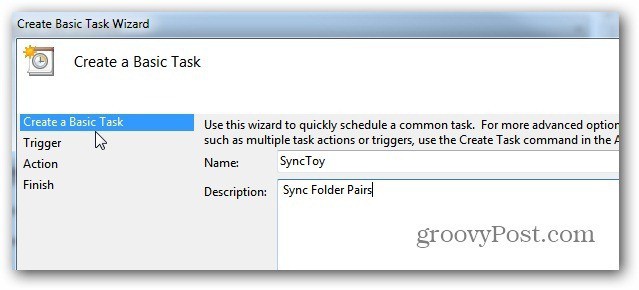
Sljedeće odaberite kada želite započeti zadatak. Ovisi o vama, ovisno o tome koliko često želite da se pokrene. Ako sinkronizirate važne podatke između mapa, preporučujem odabir Daily.
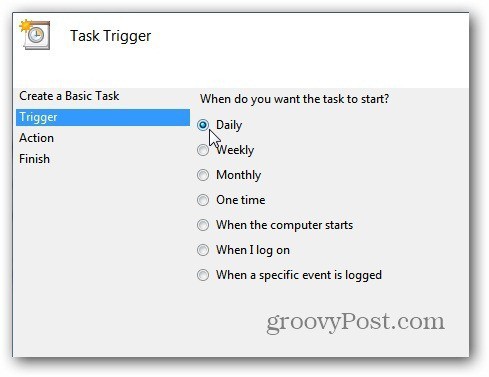
Odaberite dan za početak i koliko često se ponavlja. Ako puno putujete, provjerite Sinkroniziraj u vremenskim zonama.
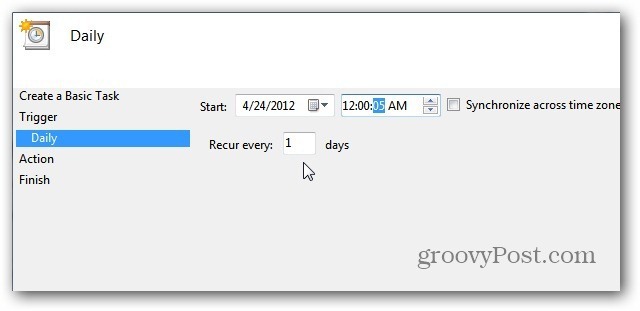
Pod Akcijom odaberite Pokretanje programa.
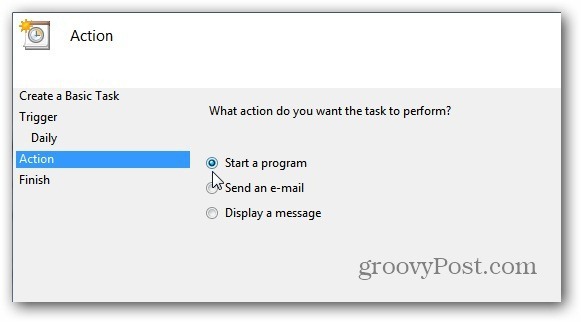
Sada upišite stazu ili potražite mjesto SyncToy. Ako ga upišete, obavezno ga imate u navodnicima kao ispod. U polju Dodaj argumente dodaj -R zbog čega će se svi aktivni parovi mapa koje ste stvorili pokrenuti tijekom zakazanog zadatka.
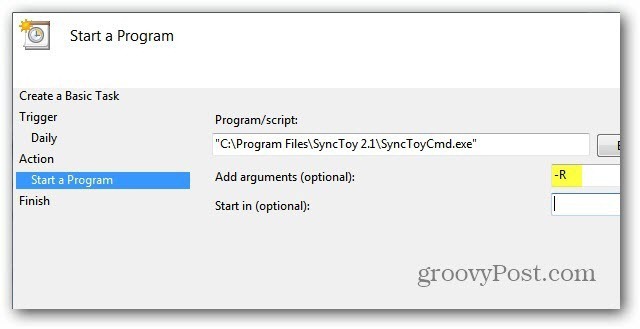
Provjerite sažeto ime, opis, okidač i radnju. Potvrdite okvir Otvorite dijaloški okvir Svojstva kada kliknem Završi.
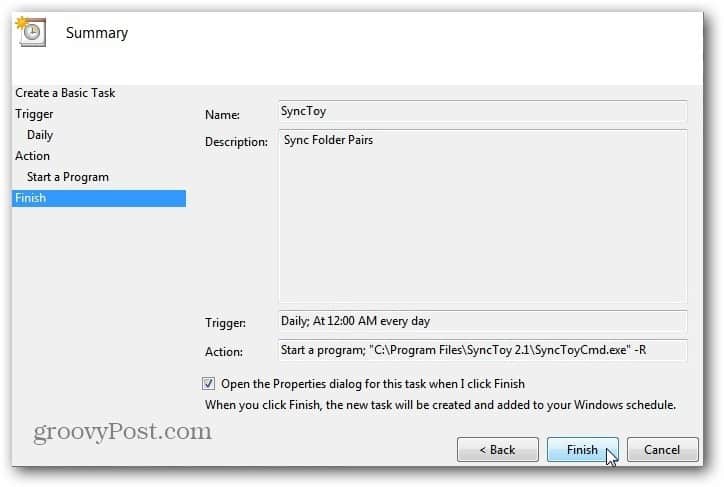
Sada imate opći sažetak posla. Ovdje možete proći kroz bilo koje promjene ako trebate. Jedna opcija koju uvijek odaberem je Run s najvišim privilegijama. Kliknite U redu i zatvorite program za planiranje zadataka.
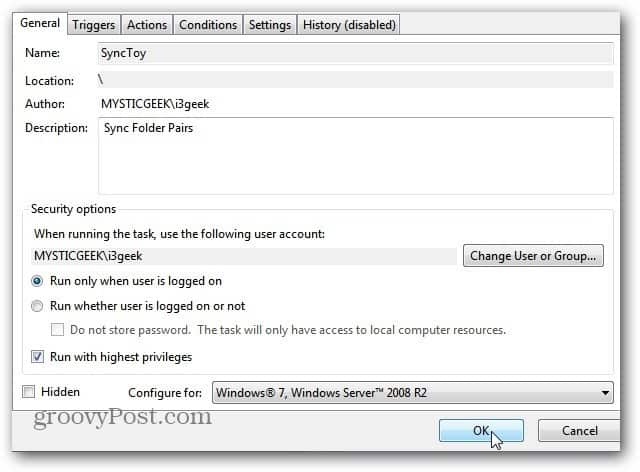
Za više o zakazanim zadacima pogledajte kako stvoriti zakazani zadatak za automatsko pokretanje čišćenja diska.









Ostavite komentar